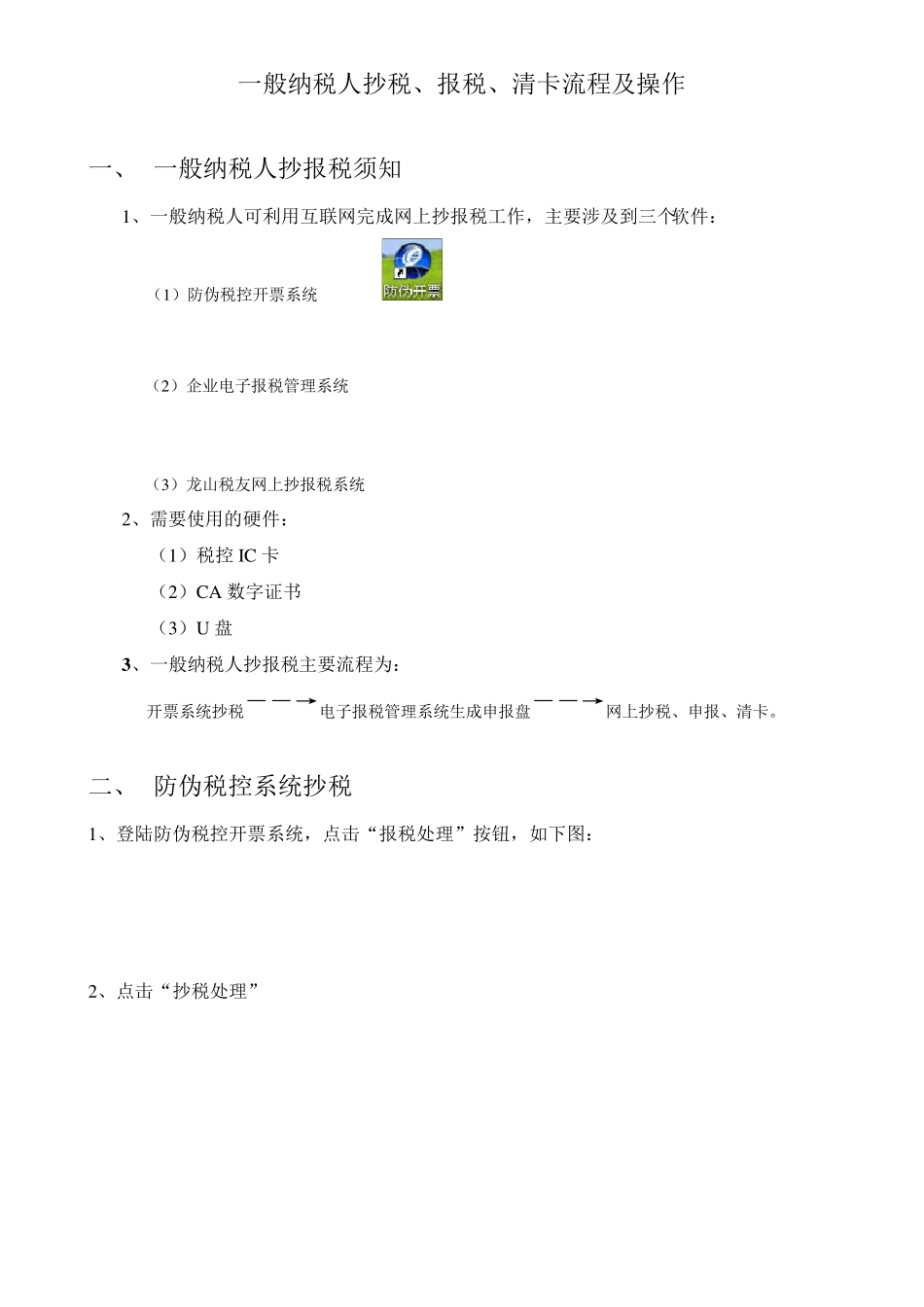一般纳税人抄税、报税、清卡流程及操作 一、 一般纳税人抄报税须知 1、一般纳税人可利用互联网完成网上抄报税工作,主要涉及到三个软件: (1)防伪税控开票系统 (2)企业电子报税管理系统 (3)龙山税友网上抄报税系统 2、需要使用的硬件: (1)税控IC 卡 (2)CA 数字证书 (3)U 盘 3 、一般纳税人抄报税主要流程为: 开票系统抄税--→电子报税管理系统生成申报盘--→网上抄税、申报、清卡。 二、 防伪税控系统抄税 1、登陆防伪税控开票系统,点击“报税处理”按钮,如下图: 2、点击“抄税处理” 3 、看到选项栏为“本期资料”,点击“确定” 4 、抄税成功 三、 使用“企业电子报税管理系统”生成申报盘 (一)打开电子申报系统,完成上月抄报税的完税工作 点击“纳税申报”——“申报主界面” 进入申报主界面,点击“完税” (二)读入销项、进项数据 1 、读入税控系统开票数据 登陆防伪税控开票系统,点击“发票查询”按钮,如下图: 2 、选择当前需要导入发票的对应月份,假如当前需要导入1 2 月份的发票数据,则选择“本年 1 2 月份”,按下“确定”按钮,如下图: 3 、按 下 “ 确 定 ” 按 钮 后 出 现 当 前 月 份 对 应 发 票的 记 录 查 询 窗 口 : 4 、登陆企业电子报税管理系统,通过“销项发票管理中”中的“从界面读发票数据(一机多票)”菜单读取发票数据。图示如下 5、进入该菜单后出现如下的操作界面: 6、点击“读发票查询界面”,数据读取完毕,系统自动切换操作窗口。如下图: 这时点击“保存”按钮,系统自动对当前读取的发票记录进行校验和保存处理。请用户注意,如果在发票记录读取后出现“发票税目不正确”的提示,请用户在“系统税目初始化”中进行发票税目的修改和更新后再执行“读发票查询界面”的操作。 7、导入进项发票认证文件 点击左上角的“读入RZ00102(N)”选取认证结果文件。 (三)生成附列资料表及增值税申报主表,生成申报盘,备份。 1 、点击“纳税申报”——“申报主界面”从附表一开始逆时针点击打开,除财务报表外都需填 点击打开附表后,直接按顺序点击“新增”“保存”“审核”就可以了,一般不需要做其他操作。 当在申报主界面打开“纳税申报表”,点击“新增”后,需仔细核对主表中各项数据的正确性,然后将第3 3 栏的数据复制粘帖到 3 0 栏。然后在“授权人签字”和“声明人签字”栏输入空格,...